Crearea unei suprafețe de staniu
Suprafața TIN este format din triunghiuri, care formează o rețea neregulată triangulat.
linie TIN sunt triunghiuri care formează laturile ochiurilor de plasă de suprafață triangulare. line TIN creat în AutoCAD Civil 3D prin conectarea punctelor de suprafață, distanța dintre care este cel mai mic. Marcați fiecare punct de pe suprafața este determinată prin interpolarea valorilor nivelului ale nodurilor triunghi, care adăpostește acest punct.
Suprafața TIN cele mai potrivite pentru următoarele scopuri:
- Suprafețele de afișare cu un grad ridicat de eterogenitate, care se caracterizează printr-o distribuție inegală a unui eșantion de date care reflectă influența cursurilor de apă, drumuri și apă.
- Investigarea zonelor localizate (hărți la scară largă)
Construcția de suprafețe TIN, în general, necesită mai mult timp și spațiu în comparație cu suprafețele de sită.
La crearea unei puncte de suprafață AutoCAD Civil 3D TIN conform calcul triangulare Delaunay este realizată pentru pixeli. Când Delaunay triangulare nici un punct nu se află în interiorul cercului definit de vârfurile unui triunghi.
Pe triangulație suprafață afectează liniile de date structurale (derivate din linii structurale, contururi și frontiere). În prezența liniei coaste structurale între programul de puncte furnizează un compus al rețelei de puncte de margine de triangulație (TIN), chiar dacă acest lucru duce la o perturbare a proprietății Delaunay.
Liniile de contur de suprafață TIN cu:
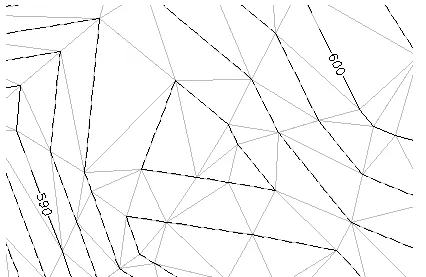
Un exercițiu academic: Crearea unei noi suprafețe TIN
Pentru a crea un TIN suprafață urmați acești pași:
- Selectați panoul „Acasă“ „Crearea de date de elevație“ lista drop-down „a suprafetelor“, „Creați suprafață.“ Introduceți linia de comandă CreateSurface.
În caseta de dialog „Create de suprafață“ în „Type“ selectați „o suprafață TIN.“
În cazul în care stratul nu este selectată, suprafața este plasată în stratul curent.
faceți clic pe butonul mouse-ului pe numele său implicit pentru a denumi suprafață și introduceți numele nou, sau utilizați caseta de dialog „Template Name“. Pentru mai multe informații, consultați descrierea casetei de dialog „Nume șablon“.
Afișează „Selectați stilul de suprafață“ caseta de dialog. Pentru mai multe informații, consultați „Stiluri și cartografiere a suprafeței.“
O fereastră de dialog „Selectați materialul pentru a vizualiza.“ Pentru mai multe informații, consultați „Atribuirea unui material pentru a face obiecte“
Numele de suprafață apare în colecția „Suprafețe“ copac „Navigator“. Pentru informații despre cum să adăugați date la suprafață, consultați „Adăugarea și editarea datelor de suprafață.“
Fila Panou de „Acasă“, „Crearea de date de elevație“ lista drop-down „a suprafetelor“, „a crea suprafață“
Menu „Suprafetele“, „Crearea de suprafață“
Meniul contextual „Zona instrumente“
tab-ul "Navigator". faceți clic dreapta pe „suprafața“ a „suprafață Create“